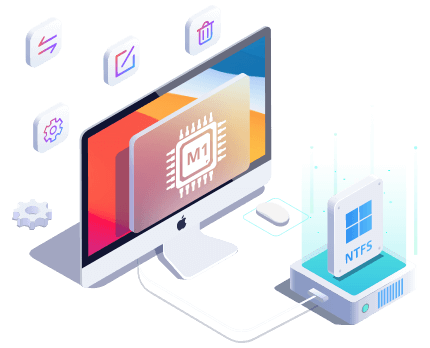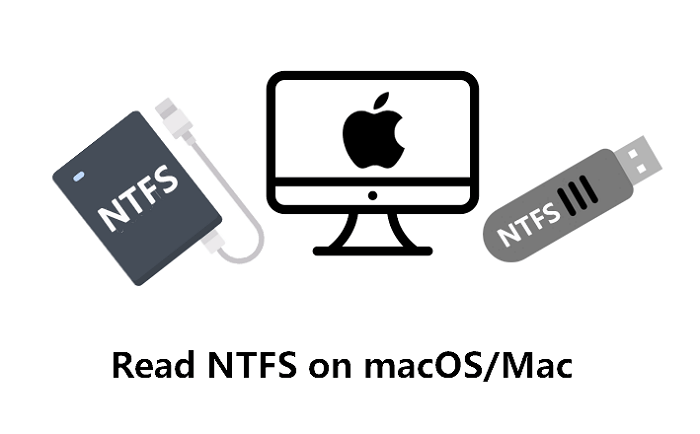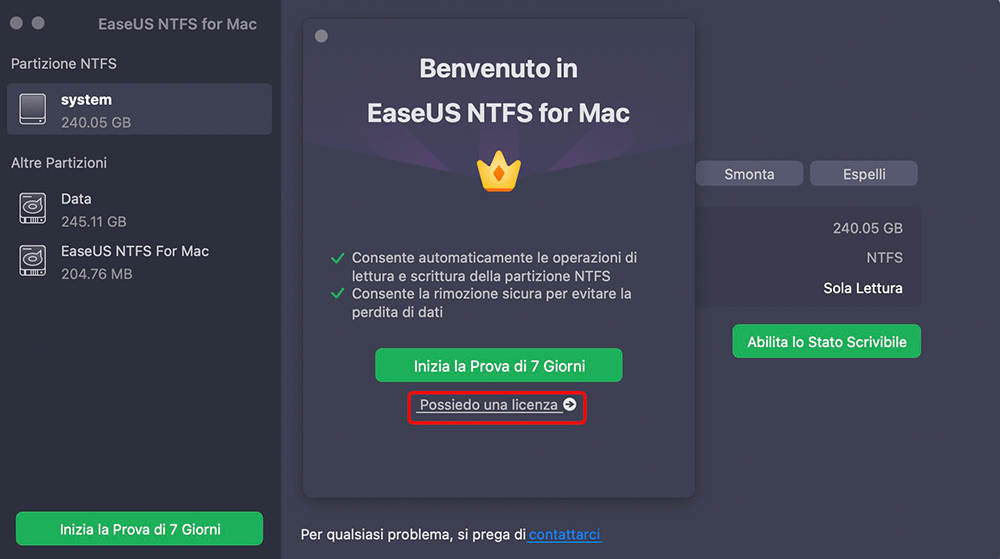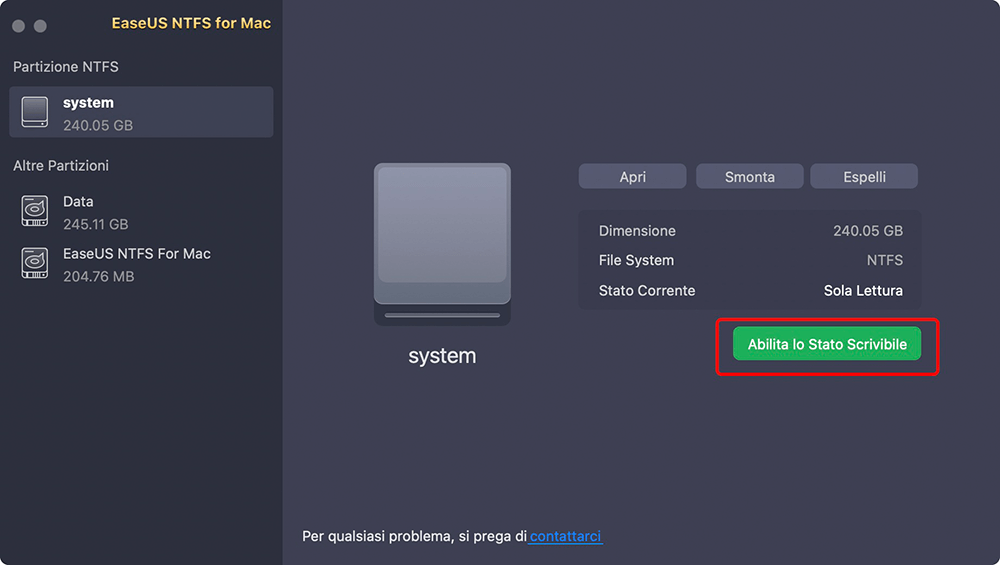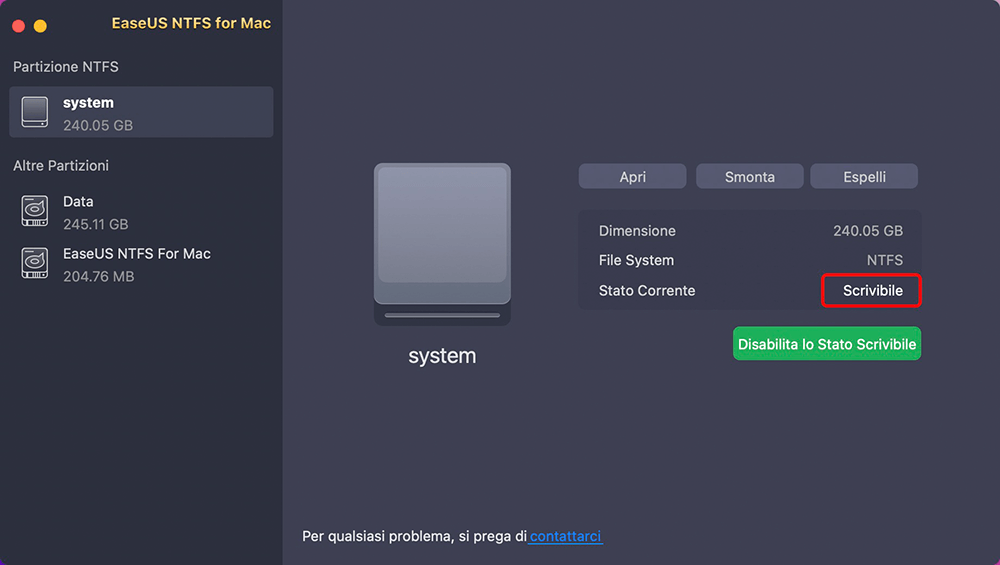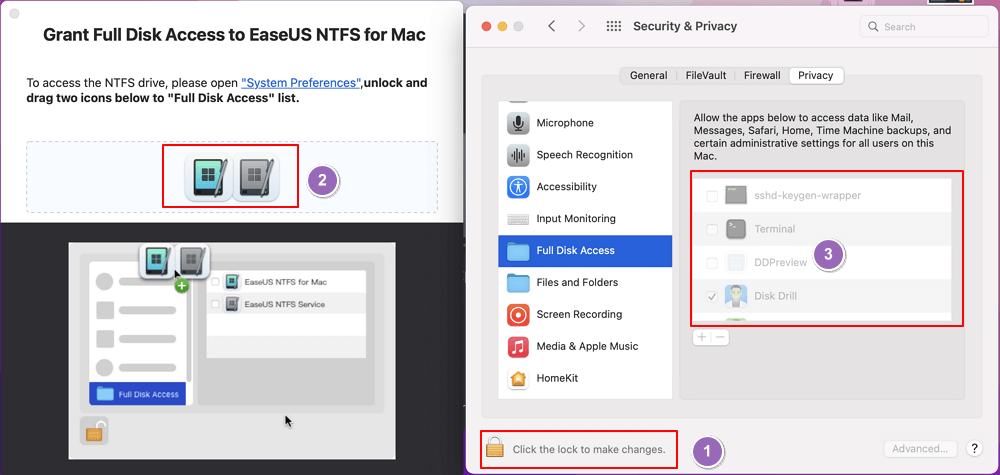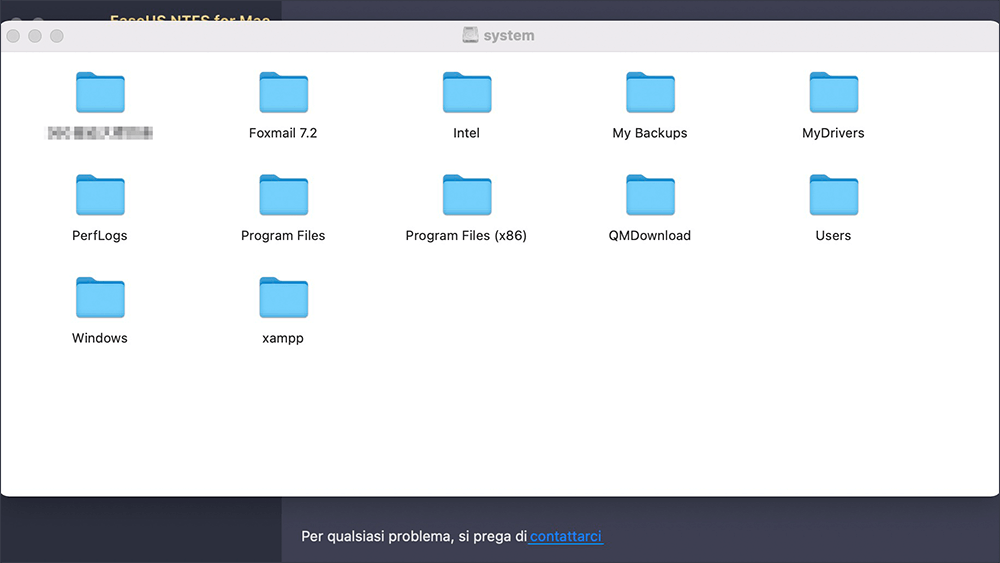Il file system NTFS è un formato predefinito di Windows che gli utenti Windows possono leggere, scrivere, modificare, formattare e apportare modifiche direttamente a un'unità NTFS. Tuttavia, poiché Apple non ha ufficialmente supportato questo file system, i computer Mac possono leggere solo unità con questo formato.
![Leggi e scrivi NTFS su Mac]()
Posso usare NTFS su Mac? Sicuro! Segui questa pagina, otterrai una guida completa per scaricare NTFS per Mac e utilizzarlo abilitando facilmente l'unità NTFS scrivibile su Mac. Vediamo i dettagli.
| |
Risoluzione dei problemi passo dopo passo |
| 1. Download gratuito di NTFS per Mac |
Per il famoso software Microsoft NTFS per Mac, Paragon NTFS per Mac... Passaggi completi |
| 2. Come utilizzare NTFS per il software Mac |
Avvia e attiva EaseUS NTFS per Mac. Fai clic su "Ho già una licenza"... Passaggi completi |
Che cos'è software NTFS su Mac
Per sfruttare appieno l'unità NTFS sui dispositivi macOS, dovrai aggiungere un driver NTFS al computer in modo da leggere e scrivere unità formattate con file system NT o dischi esterni. Questo è il motivo per cui esce il software NTFS per Mac.
Secondo alcuni utenti Mac, l'aggiunta manuale di un driver NTFS è molto più complessa rispetto all'utilizzo del software NTFS per Mac. Inoltre, alcuni di loro rispondono che alcuni driver NTFS hanno causato errori sui loro computer.
Il software NTFS per Mac è specializzato nell'aggiunta di un driver NTFS sicuro al tuo computer Mac, consentendo il supporto di lettura e scrittura su macOS e Mac OS X su disco formattato NTFS.
Quanto costa il software NTFS per Mac
Secondo il software NTFS per Mac in vendita, il prezzo base del software NTFS per Mac è di circa $ 0 - $ 30. A seconda dei diversi fornitori di software, i prezzi possono essere diversi.
Ecco un listino prezzi dei software NTFS per Mac più in vendita:
- Paragon NTFS per Mac: $ 19,95
- Tuxera NTFS per Mac: $ 15
- EaseUS NTFS for Mac: 14,95 €
Alcuni fornitori affermano che i loro servizi per il software NTFS per Mac sono gratuiti e praticabili. Tuttavia, alcuni utenti Mac rispondono che il cosiddetto software gratuito NTFS per Mac non è affatto utile. Alcuni hanno persino causato ulteriori problemi sui loro computer.
Quindi, come ottenere un software NTFS per Mac affidabile per utilizzare un'unità NTFS su computer Mac e Windows? Segui la guida di seguito, sarai in grado di scaricare un affidabile software NTFS per Mac per assistenza.
Scaricare gratis software Microsoft NTFS su Mac
Secondo il listino prezzi del software NTFS per Mac, è chiaro che il prezzo medio del software Microsoft NTFS per Mac non è costoso. Ma qual è il software più facile da provare?
- Per il famoso software Microsoft NTFS per Mac, Paragon NTFS per Mac si distingue per i suoi anni di esperienza nella fornitura di servizi di scrittura NTFS per dispositivi macOS e Mac OS X.
- Per il software Microsoft NTFS per Mac più semplice e affidabile, non puoi perderti il nuovo EaseUS NTFS per Mac.
EaseUS NTFS per Mac consente a tutti i livelli di utenti Mac di aggiungere il supporto di lettura e scrittura ai propri computer con un solo clic senza riavviare il computer.
Inoltre, è gratuito al 100% entro 7 giorni se scarichi questo software ed effettui un ordine in questo momento. Come ottenerlo? Fai clic sul pulsante di download o sul pulsante di prova di 7 giorni per ottenerlo gratuitamente ora:
Come utilizzare EaseUS NTFS per Mac Monterey, Catalina, Big Sur
Vediamo come utilizzare EaseUS NTFS per Mac per abilitare ora l'unità NTFS su computer Mac gratuitamente.
Passo 1. Avvia e attiva EaseUS NTFS for Mac per Mac. Clicca su "Possiedo una licenza" per sbloccarlo.
Passo 2. Connetti un drive in NTFS al Mac, EaseUS NTFS for Mac lo rileverà in automatico. Selezionalo e lo vedrai contrassegnato come "Sola Lettura". Clicca su "Abilita lo Stato Scrivibile" per aggiungere i diritti di lettura e scrittura sul drive.
Passo 3. Non appena lo status del drive in NTFS diventa "Scrivibile", clicca su "Apri".
Passo 4. EaseUS NTFS for Mac aprirà una finestra per aiutare il Mac ad accedere all'unità NTFS:
1. Seleziona "Accesso completo al disco", fai clic sull'icona del lucchetto e inserisci la password di amministratore per sbloccarlo.
2. Seleziona le due icone di NTFS per Mac.
3. Trascinali nell'elenco "Accesso completo al disco".
4. Fai clic su "Esci e ripristina" per riavviare EaseUS NTFS for Mac.
![Gain NTFS access]()
Passo 5. Ora puoi controllare, leggere, scrivere e addirittura modificare i dati salvati sul dispositivo in NTFS.
Cos'altro può fare per te EaseUS NTFS per Mac
Oltre ad abilitare l'unità NTFS leggibile e scrivibile su computer Mac, EaseUS NTFS per Mac può anche svolgere il lavoro elencato qui per aiutarti a gestire meglio i tuoi dischi su computer Mac:
- Monta o smonta l'unità NTFS su Mac
- Correggi il disco rigido esterno o l'errore di sola lettura USB su Mac
- Espellere in modo sicuro i dispositivi di archiviazione esterni dal Mac
- Correzione dell'errore "Impossibile espellere il disco rigido esterno" su Mac
- Apri direttamente l'unità TNFS su Mac senza formattazione
- Di più...
A volte, quando non è possibile formattare un disco rigido esterno, uno dei motivi principali potrebbe essere il problema di supporto del file system in formato NTFS sui computer Mac. In questo caso, puoi prima passare a EaseUS NTFS per Mac per abilitare l'unità ed eseguire il backup di tutti i dati essenziali. Quindi formatta l'unità in un formato supportato da Mac.
Se stai cercando un software NTFS per Mac affidabile su Mac, EaseUS NTFS per Mac è qui per il download e la prova gratuiti.